본 글은 제가 직접 쓴 글이 아니라, 저희 PinkLAB의 유투브 채널의 공개 강의 영상들을 읽고, 따라한 한 수강생의 글을 제 블로그에 공유한 내용입니다.
https://youtu.be/IV6YvHImSbI?si=k0_OuTL_N1N3m0z1
안녕하세요 여러분 !
제가 최근에 구름 사진을 하루하루 업로드 하기 시작했는데...
단 하루도 같은 모양이 없고, 빛에 의한 음영으로 가장 멋진, 무료 전시회를 열어주는 것들 중에 하나고, 마이크로초 단위로 나누어도
멈추어있지않고 항상 움직이고있는... 설명을 하자면 끝이 없지만, 저는 구름 보고 정말 힐링을 많이 받는답니다 !
여러분은 어디로부터 위로를 얻나요 !
관련이 없는 내용이라 조금 작은 글씨로 적었어요. ㅎㅎ 바로 수업내용 이어 들어가볼게요 !


오늘은 [ xhost 설정을 라즈베리파이 부팅할 때 자동으로 하기 ] 수업을 듣고 글을 올려봅니다.
지금 우리는 VNC 설정까지 했어요.

노파심에서 한번 더 이야기를 하면, 난 어떻게 할거냐! 내 pc가 있고, 라즈베리파이가 있는데, 터미널과 코드를 작성하는 건 ssh다,
터미널이 실행되는 pc, 이 pc가 우분투나 맥이라면 그냥 터미널을 실행하고,
이 pc가 윈도우라면 명령 프롬프트를 실행하는 거예요.
강사님께서는 앞으로 그걸 다 터미널이라고 부르기로 하셨다 해요.

근데 여러분들은 강사님께서 영상에서 내 pc의 터미널이라고 말을 하면
윈도우 유저들은 명령 프롬프트를 실행하시면 되고, 나머지 우분투 유저나 맥 유저들은 그냥 터미널을 실행하시면 된답니다.
그리고 코드 작성도 Ssh로 할 거예요.
vs code의 ssh 익스텐션으로 할 거예요.

새창 띄우기 그것 때문에 vnc를 쓴다고 했어요.
새 창을 띄울 건데..
지난번 영상에서 뭘 했냐면,

결국은 vnc로 라즈베리파이에 한 번 접근을 해서 여기에서 터미널을 실행 해서 xhost 어쩌고 라는 설정을 한 번 했잖아요,
이것도 하기 싫어 자동으로 하겠다는 거예요.

이거 한 번 가 볼게요, 어떻게 하냐면, 라즈베리파이에서 sudo nano editor로 etc의 시스템 mdl 시스템에 이 파일 하나를 만들게요.
xhost local. service라는 아이에요.
이거 하나를 만들건데, 이게 뭘 하는거냐면,, 부팅할 때 자동으로 실행하게 해 줘요.

여기에 가서 이렇게 작성을 할 거에요.
이 코드를 우리가 썼던 코드인데, xhost에 + local : 을 붙여 준 거예요.

그리고 유저 이름 이거 여러분들 이름으로 하셔야 한답니다.
여러분들 이름으로 하셔야해요.
그리고 까지 딱 해 주시면 된답니다.
이걸 하신 다음에 이거 이제 긁어서 쓰셔야하니까, 코드는 어디에 있냐면,
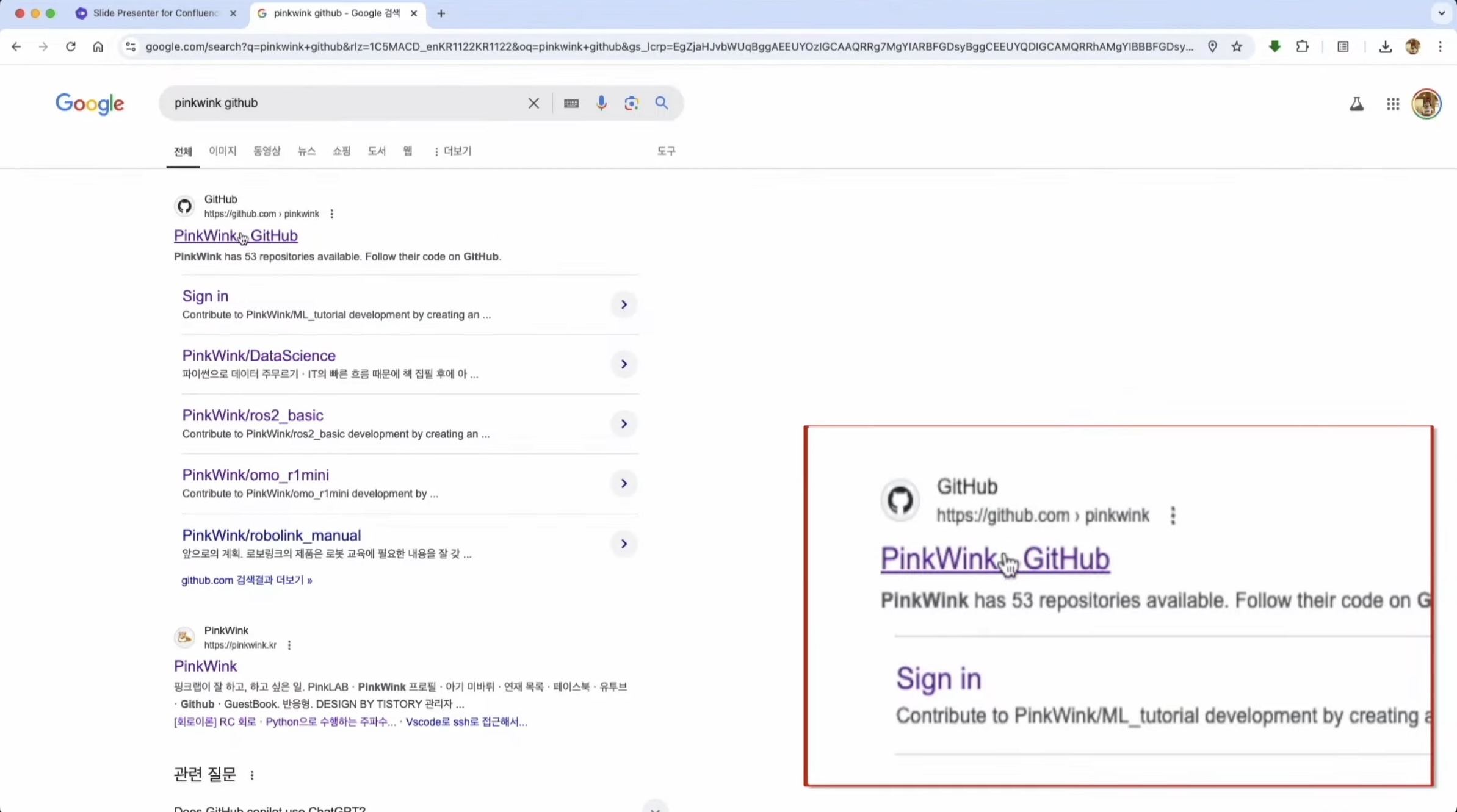
핑크 윙크 깃허브 하시면 된답니다.

여기에 가서 레파지토리에 들어가셔서
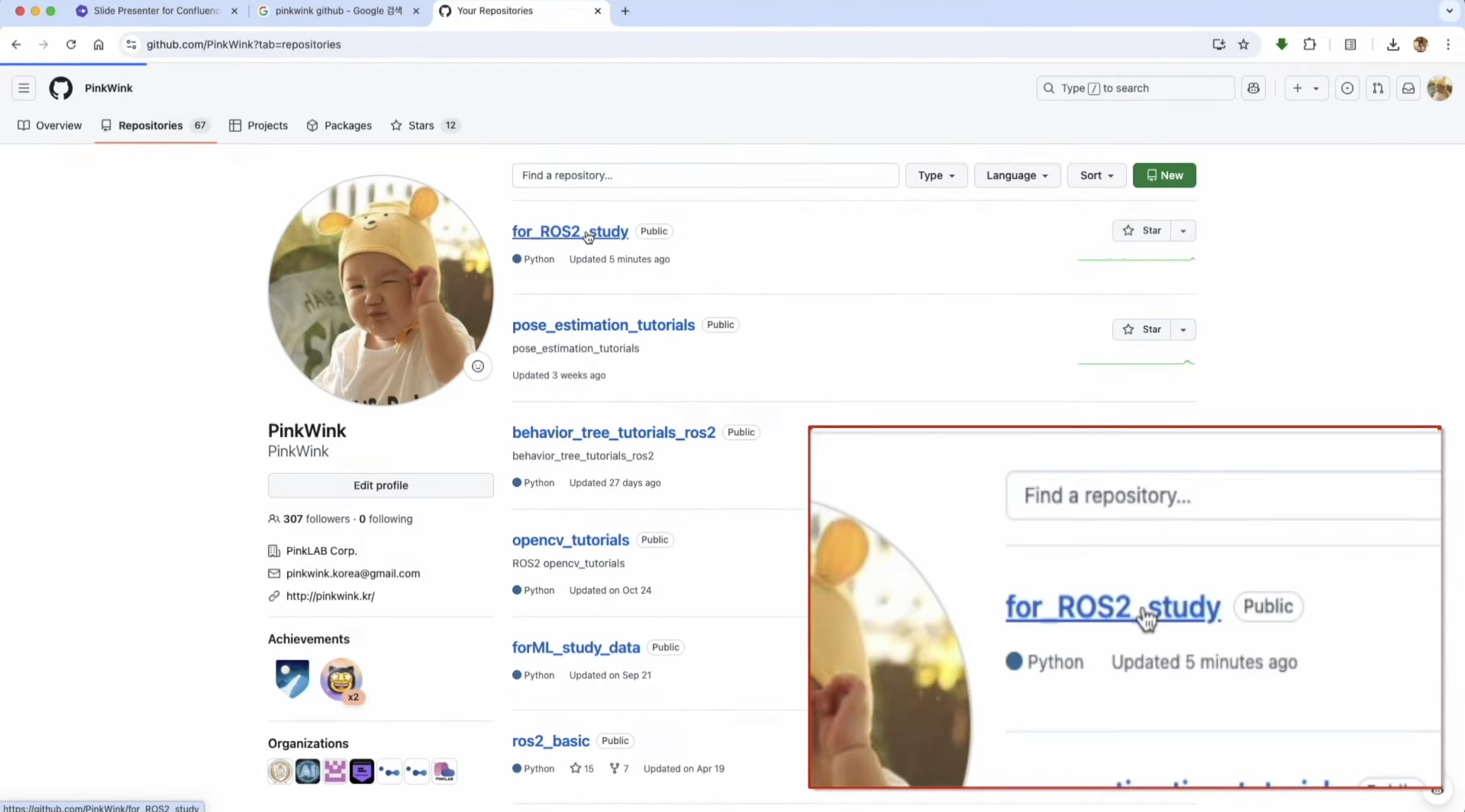
for ROS2 study 여기에 들어가셔서,

여기 RPi 스터디 여기에 가서
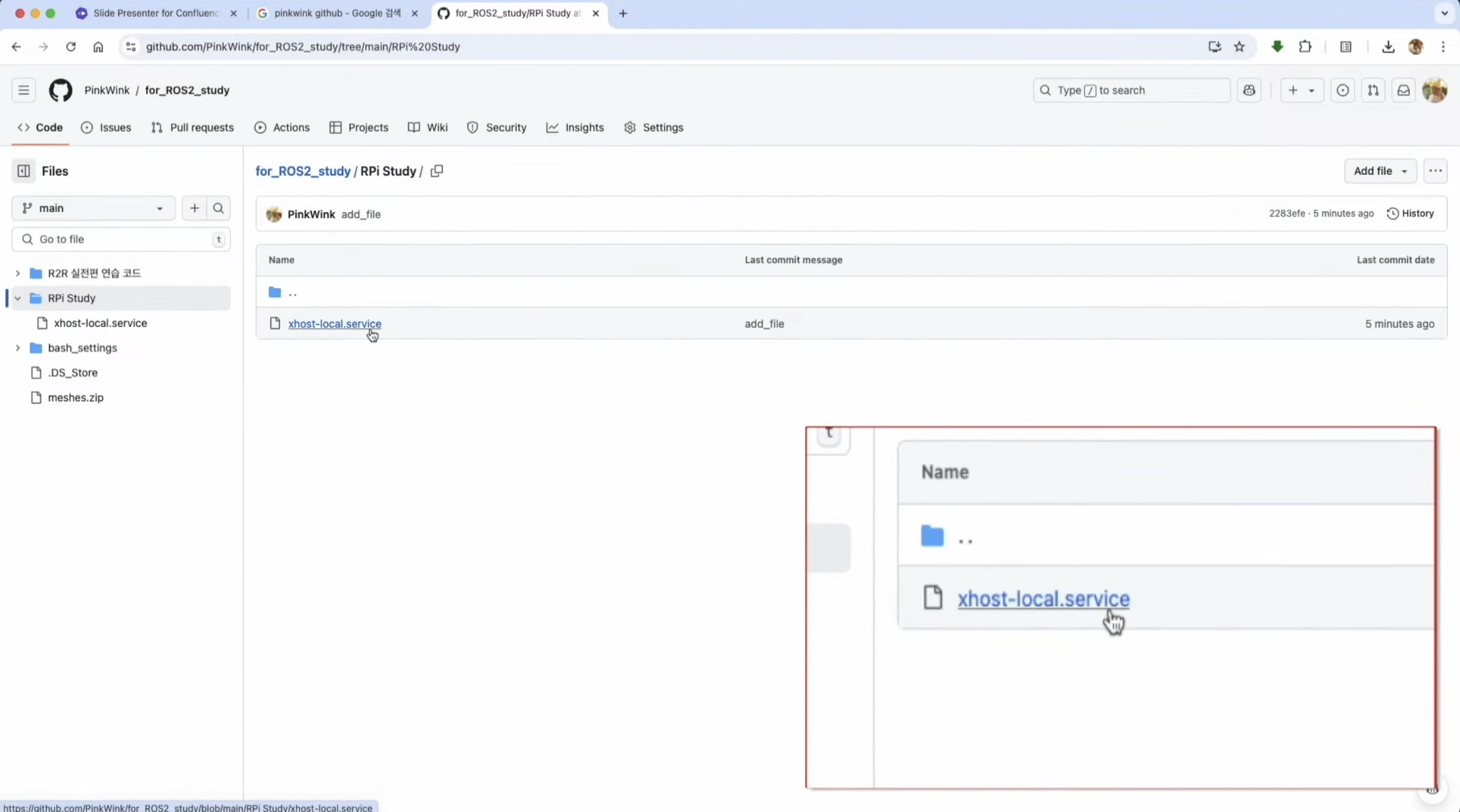
xhost local.service 이걸 긁어서 쓰시거나,
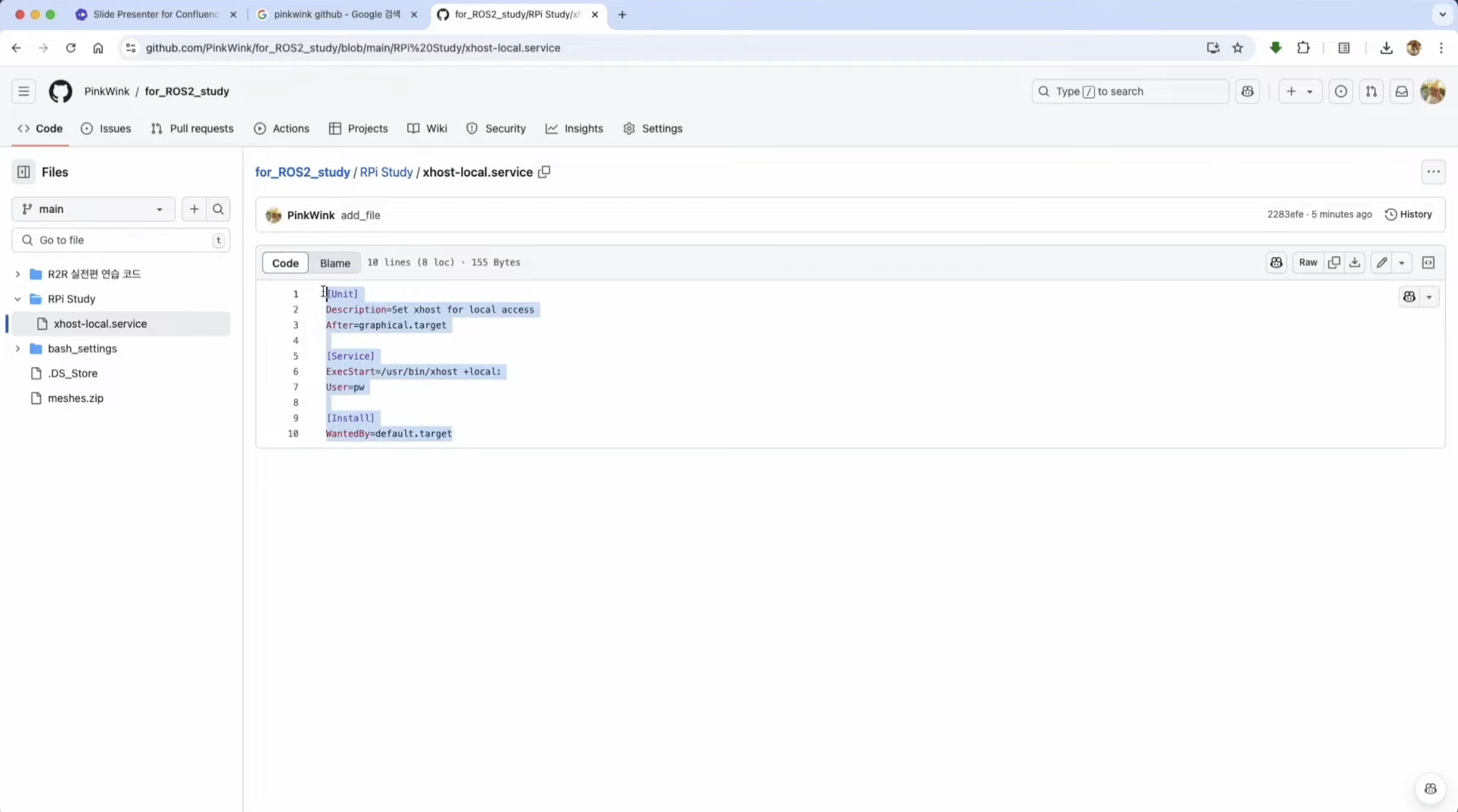
복사 버튼을 눌러서 쓰시면 된답니다.
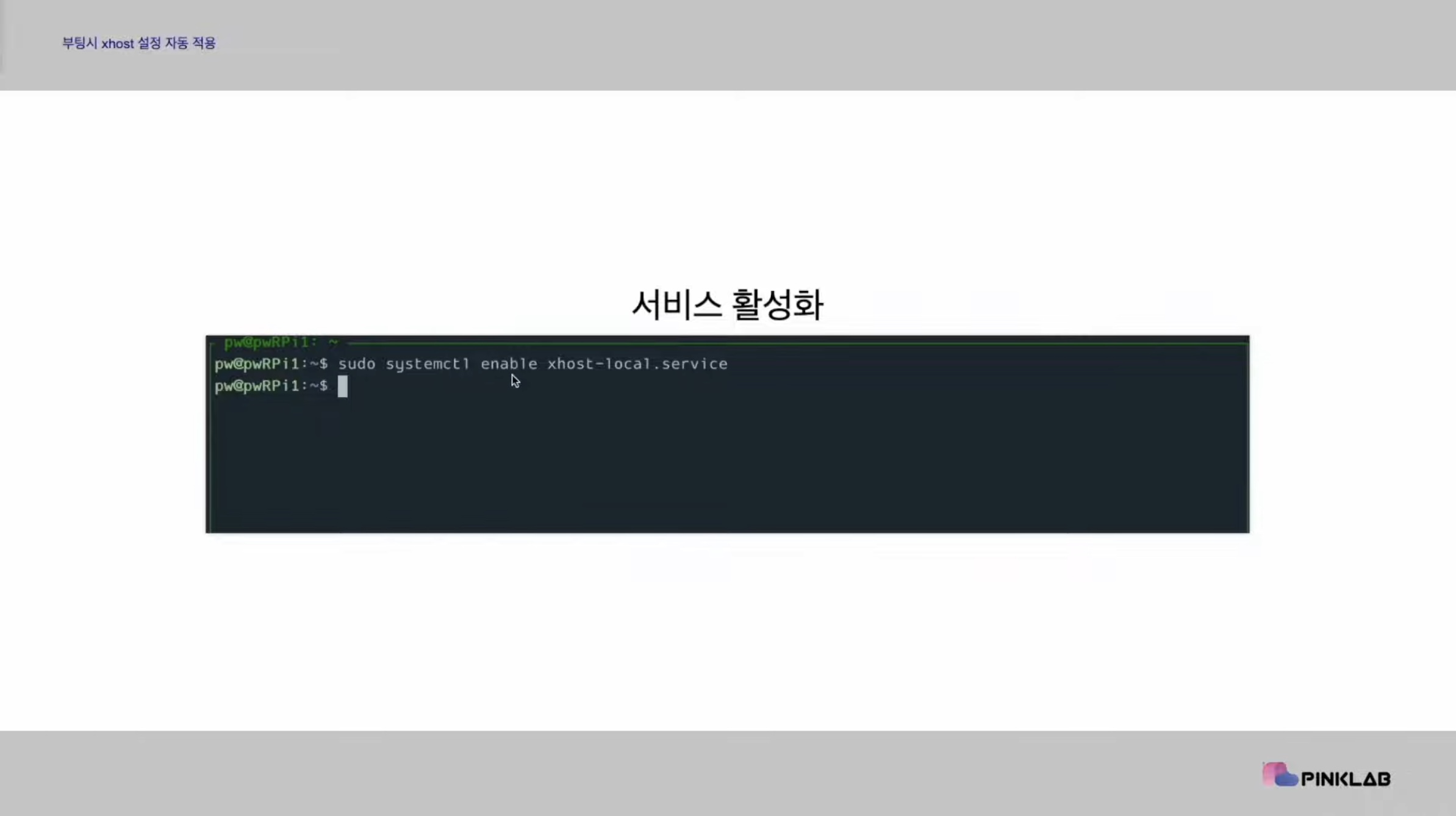
이렇게 해 놓고, enable을 연결시키면 돼요.
그러면 이제 다음부터는 지금 당장부터 vnc로 접근한 화면에서 xhost 저 명령을 쓰지 않으셔도 된답니다.
바로 됩니다. 바로 보여드릴게요.

강사님 pc의 터미널이에요. 맥 유저들, 윈도우 유저들 이제 구분 안하셨어요.
윈도우 유저들은 명령 프롬프트를 실행하셔요!
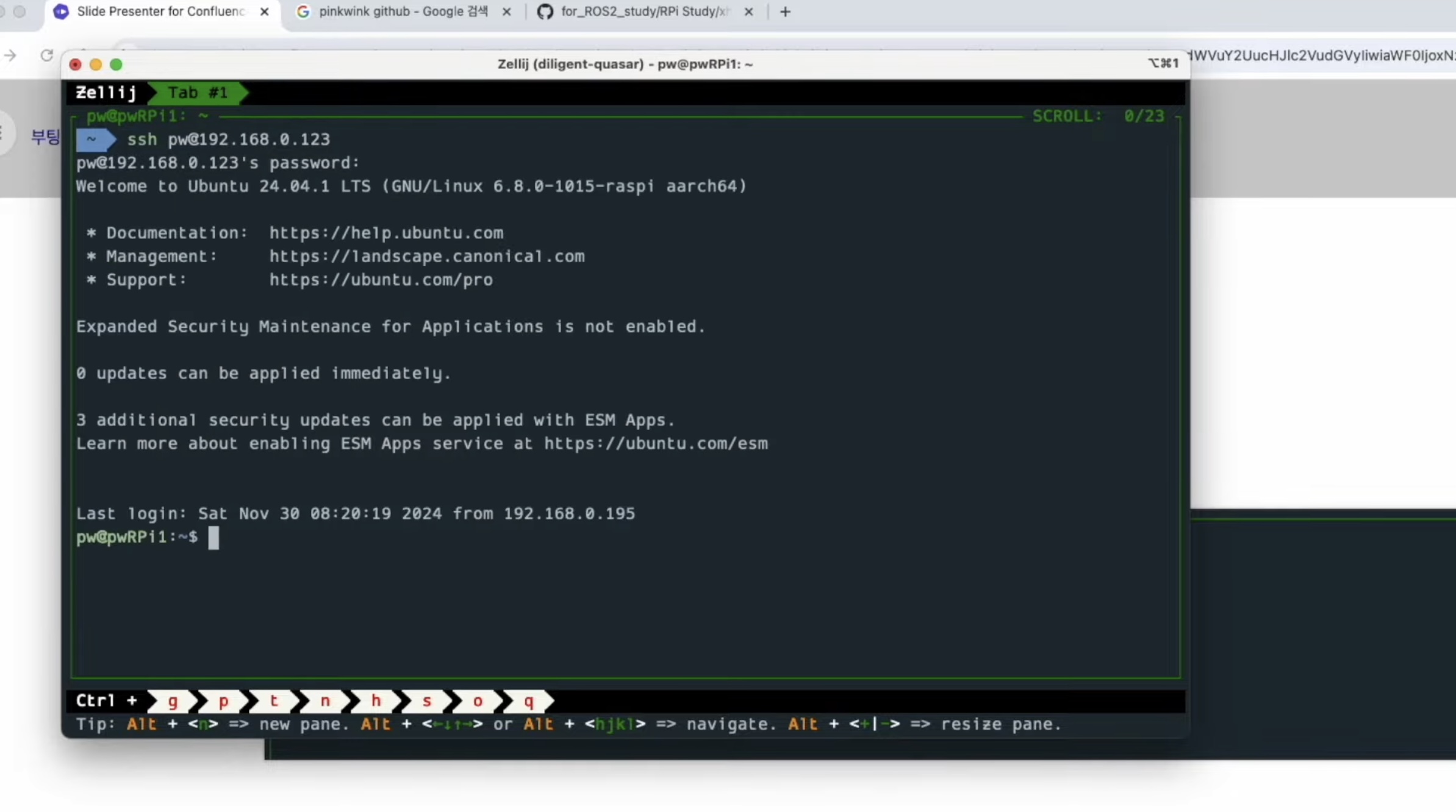
ssh로 라즈베리파이에 접근을 했어요. 라즈베리파이 강의 영상인데, 라즈베리파이 실물이 안 나오고 있어요. 하지만 접근을 해서 실행하고 있는 거예요.
그리고 난 다음에 여기에서 하나씩 가 볼게요.
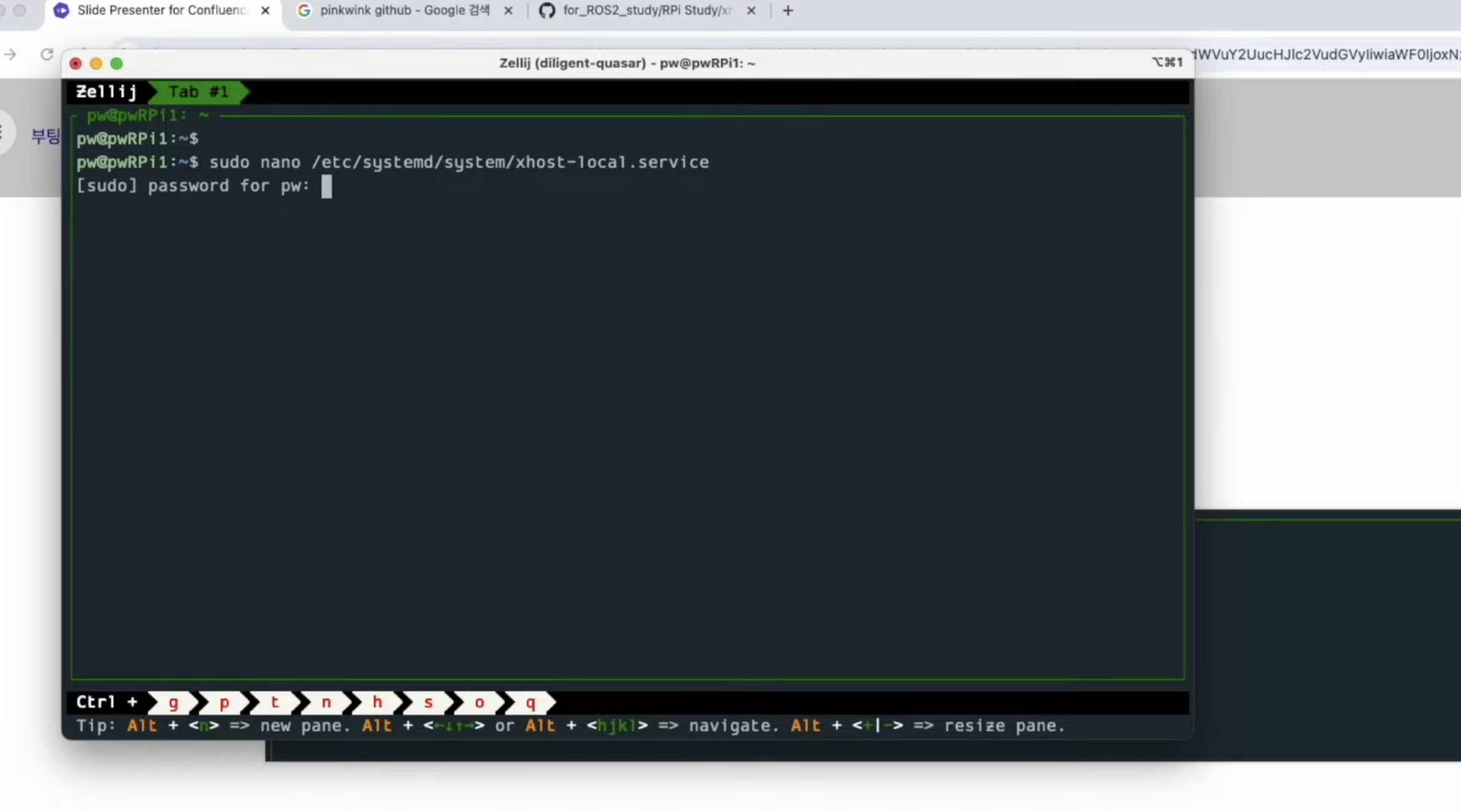
sudo nano 명령어로 etcm 시스템 뒤에 시스템 폴더에 xhost local.service라는 파일을 만들 거예요.
강사님께서는 이미 이 라즈베리파이를 만들어 두었기 때문에 암호를 입력하시구요,

만들어 두었기 때문에 내용이 있어요.
이 내용이 여러분들은 카피해서 붙여 넣으시고 컨트롤 x y enter 하시면 된답니다.
내용이 바뀐 게 없으니 강사님께서는 ctrl + x 만 누르면 빠져나가는 거예요.

이렇게 해 놓고, sudo system app contro enable 하시고 xhost local.service를 하시면 된답니다.

아참! vnc 서버는 실행을 해야해요.
강사님께서는 이 방식을 좋아하셔요.
그러니 자동으로 vnc 서버까지 실행하고 싶지는 않아요.
그건 강사님 선택인거죠.
새 창을 항상 보고싶은 건 아니어서,
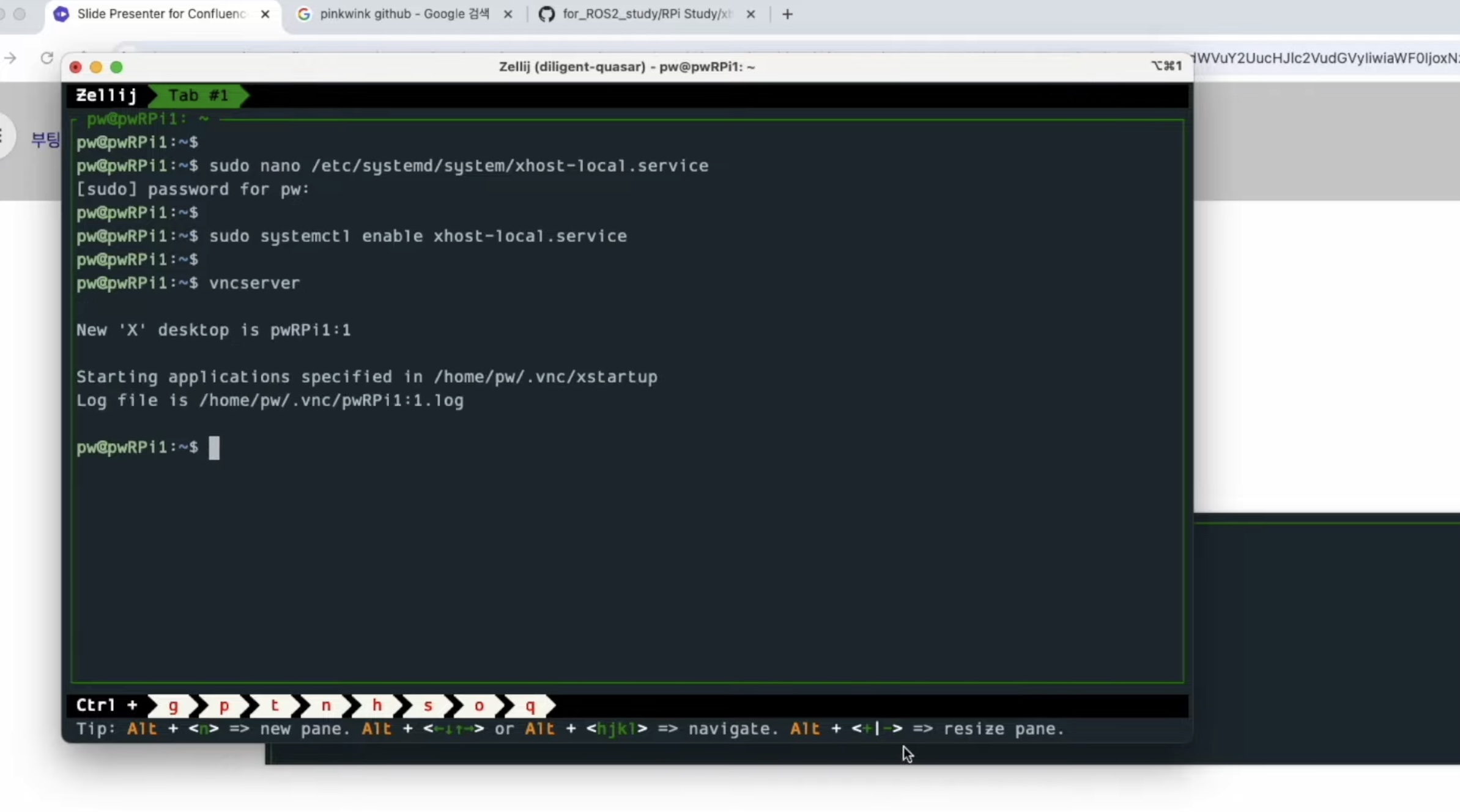
이렇게 해서 실행을 해 두고 난 다음에

여기에서 들어가시면 된답니다.

그래서 암호 입력하시구요.

이제 이 상태에서 xclock xclock 하면 ..

잠깐! display 설정 해야죠,
이것도 이제 여러분들이 bashrc나 이런 걸 하실 줄 아니까, 자동화시켜서 하실 수 있을 거라고 강사님께서는 믿어요.
display를 이렇게 세팅을 해 둬요.
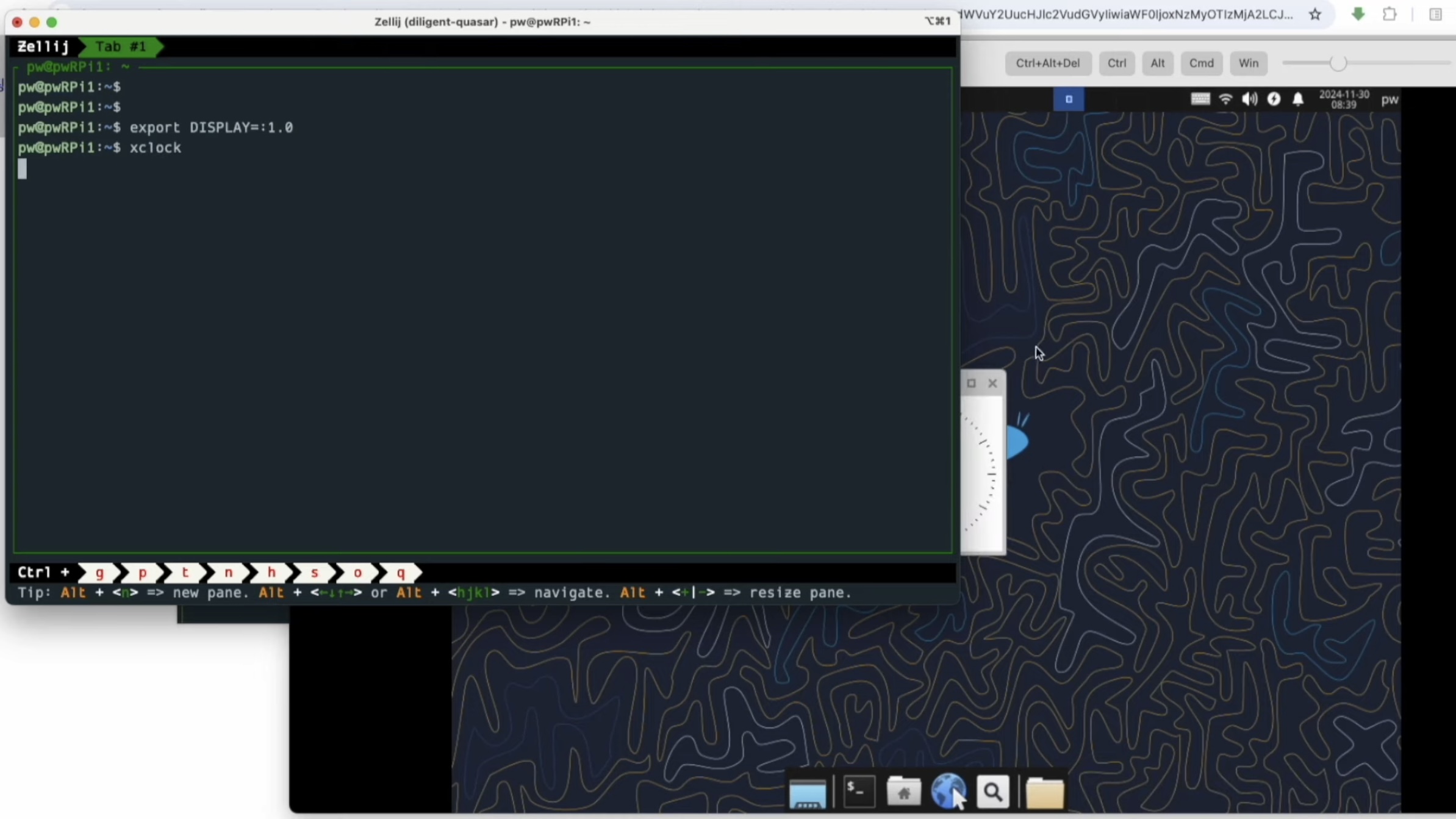
그러고 난 다음에 xclock 잡아주시면 여기에 떠요.
이 방식대로 환경 설정을 만들었어요.
강사님께서는 환경 설정이 진짜 중요하다고 생각하신댔어요, 내가 안 만큼 설정 할 수 있는 거라서요.
그리고 그 설정이 괜찮아 질 수록 개발 환경이 쾌적해진다고 해요.
다음 시간에는 실물 디스플레이에서 설정하는 방법도 얘기를 해 볼 거예요.
라즈베리파이에 실제 디스플레이가 장착되어있는 거죠. 그것도 아기자기한 디스플레이에요.
직접 보시면 정말 귀엽다고 느끼실 거라고...^-^
여기까지 하고 마치도록 할게요.
오늘도 공부 하시느라
고생 많으셨습니다 !!!
민형기강사님, 무료로 강의 제공 해 주셔서 정말 감사합니다 ☺️🙏🏻
'Hardware > SBC (rasp, jetson, latte panda)' 카테고리의 다른 글
| [RPi5] 1-10. 라즈베리파이 환경설정 마무리|산.기.정.| (0) | 2025.09.11 |
|---|---|
| [RPi5] 1-9. AP mode 셋팅으로 라즈베리파이보드를 공유기로 만들기 2|산.기.정.|민형기 강사님 무료 강의 (0) | 2025.09.08 |
| [RPi5] 1-8. AP mode 셋팅으로 라즈베리파이보드를 공유기로 만들기 1|산.기.정.| (0) | 2025.09.04 |
| [RPi5] 1-6. Windows에서 VNC 뷰어 실행하기|산.기.정.| (3) | 2025.08.29 |
| [RPi5] 1-5. VNC 서버를 라즈베리파이에 설치하는 과정|산.기.정.| (4) | 2025.08.27 |
| [RPi5] 1-4 MS Windows의 명령프롬프트로 SSH 연결하기|산.기.정.| (0) | 2025.08.22 |
| [RPi5] 1-3 SSH로 라즈베리파이5에 Python 개발 환경 구축하기 |산.기.정.| (2) | 2025.08.18 |



